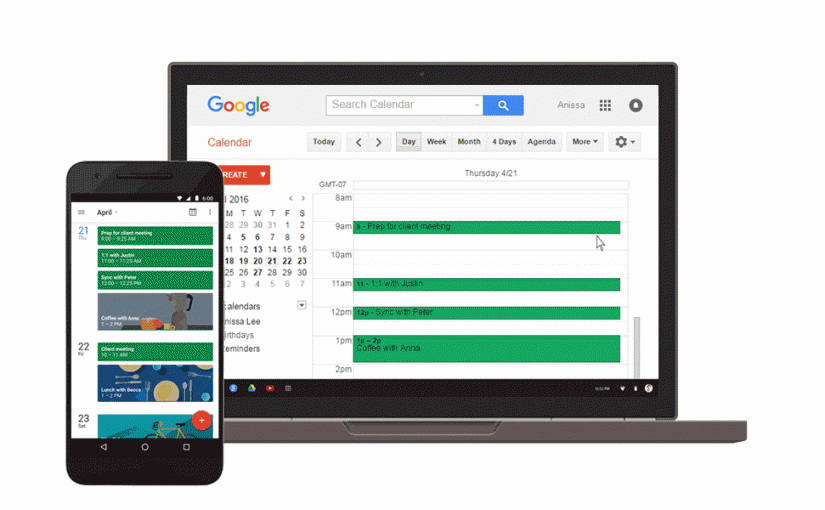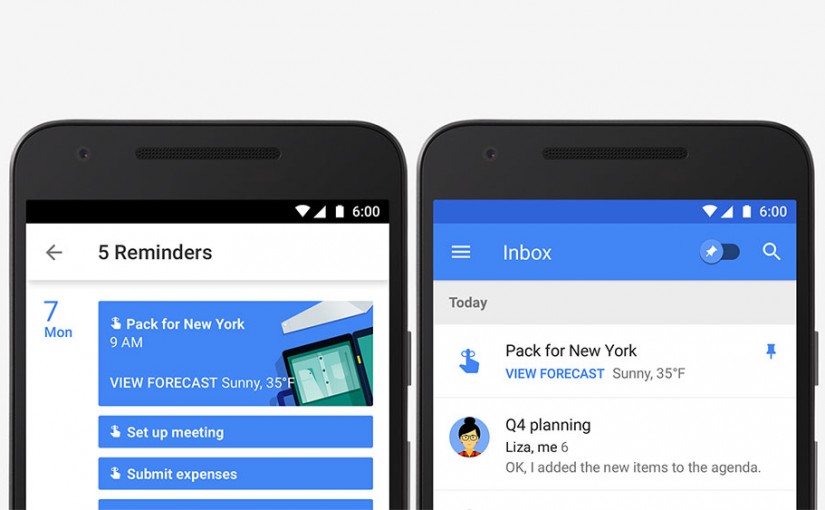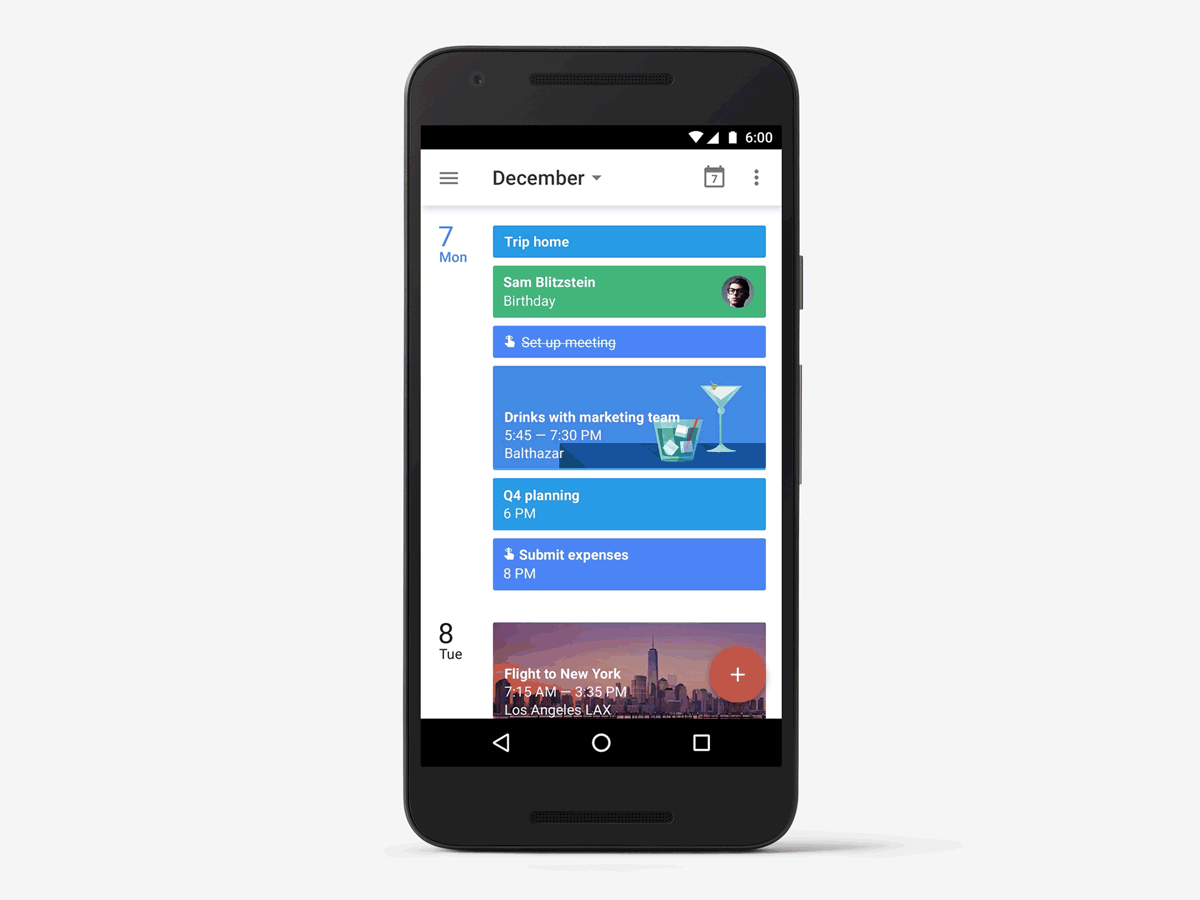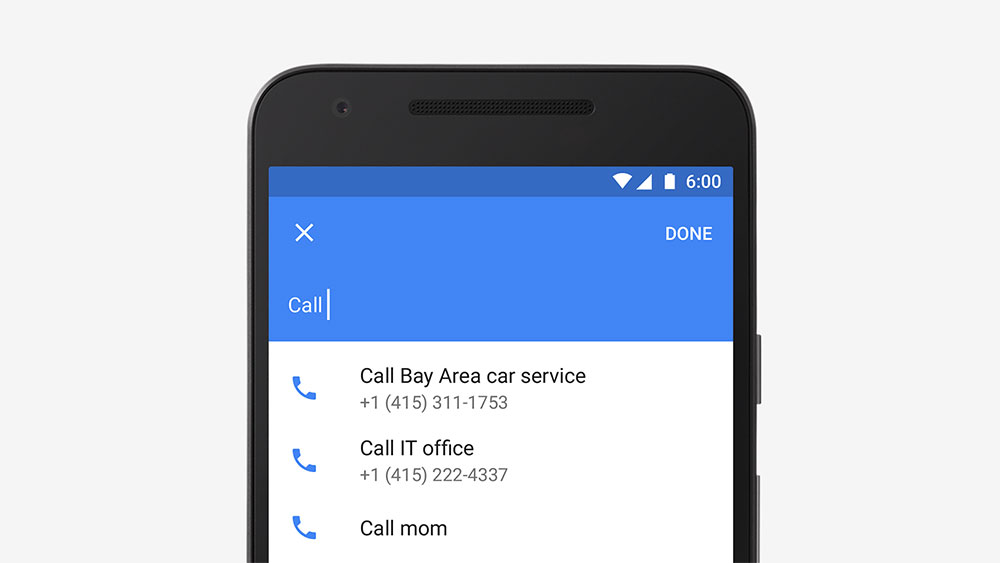Selly adalah aplikasi keyboard dengan berbagai fitur yang mendukung berbagai aktivitas dalam toko online. Pengingat pembayaran dan pengiriman adalah dua dari berbagai fitur yang ada di Selly keyboard.
Pada artikel panduan menggunakan Selly telah dibahas beberapa tutorial terkait fitur pengiriman, kecuali cara mencetak label pengiriman. Untuk itu, artikel ini akan membahas cara membuat reminder dan label pengiriman di Selly Keyboard.
Cara Membuat Pengingat Transaksi Pending di Selly Keyboard
Sebagai pemilik online shop, membuat pesan pengingat pembayaran penting untuk Anda lakukan apabila ada pesanan yang belum dibayar sehingga menghambat proses transaksi. Anda bisa membuat pengingat ini di dashboard Selly dan mengirimkannya langsung dari keyboard Selly.
Cara membuat pengingat pembayaran:
- Buka aplikasi Selly dan masuk ke menu Pengaturan melalui ikon tiga garis di kiri atas halaman dashboard.


- Klik Pengingat Transaksi Pending pada bagian Template Pesan.

- Pilih metode pembayaran yang ingin Anda buat template pengingatnya.

- Ubah format pesan pada kolom Pengingat sesuai dengan keinginan Anda dengan klik tombol edit dengan ikon pensil di pojok kanan atas.

- Anda bisa melihat tampilan pesan saat dikirim ke pelanggan pada bagian Preview Pesan.
- Jika sudah, klik tanda centang di pojok kanan atas.
Cara mengirim pengingat pembayaran:
- Masuk ke kolom chat pelanggan dengan transaksi pending.
- Buka keyboard Selly.
- Klik logo transaksi Pending.

- Kemudian, pilih nama pelanggan yang ingin Anda berikan pengingat.

- Lalu, klik Ingatkan.

- Terakhir, kirim pengingat ke pelanggan.
Video Selly Mobile App – Cara Mengirim Pengingat ke Pelanggan
https://www.youtube.com/watch?v=FQ0eIpNOYWU
Cara Mencetak Label Pengiriman di Selly
Setelah pelanggan melunasi tagihan, selanjutnya Anda perlu memproses pengiriman. Namun, jangan lupa untuk mencetak label pengiriman terlebih dahulu. Ini cara mencetak label pengiriman dari aplikasi Selly.
- Buka aplikasi Selly.
- Masuk ke tab Sudah Bayar dan pilih transaksi yang ingin Anda cetak label pengirimannya.

- Lalu, klik Cetak Label Pengiriman yang ada di bagian kiri bawah.

- Periksa detail informasi. Pastikan semua telah benar.

- Jika sudah, gulir layar hingga Anda sampai pada bagian Tampilan Label.

- Pilih tampilan label yang diinginkan dengan mencentang kotak di samping kanan pilihan.
- Terakhir, klik Cetak Label Pengiriman.

- Label pengiriman akan terkirim ke e-mail terdaftar untuk Anda unduh dan cetak.
Video Cara Cetak Label Pengiriman oleh Selly Mobile App
https://www.youtube.com/watch?v=75m_wuDCWWg
Selesai. Itu dia cara membuat reminder transaksi pending dan label pengiriman di Selly keyboard. Jangan lupa untuk cek juga tutorial cek ongkos kirim di Selly dan cara membuat autotext dengan Selly keyboard.